Настройка и лицензирование решения после установки
Данный документ будет посвящён процедуре установки непосредственного решения после инсталляции образа ОС.
Первый этап
Лицензирование
В рамках лицензирования решения потребуется сгенерировать зашифрованный файл для текущего сервера с помощью команды collect-host-info <host-name>. <host-name> был указан при установке ОС.
После этого сгенерированный файл требуется передать в компанию для получения в ответ лицензионного файла host.lic.
Полученный лицензионный файл нужно разместить по пути /etc/skyspace/host.lic
Второй этап
First Server Mode
Для старта установщика необходимо из под root пользователя запустить скрипт установки sky-start.
После его старта откроется UI шаги, которого описаны ниже
Название шага | Описание полей | Скриншот |
|---|---|---|
Выбор режима установки | Для установки первичной ноды или ноды, которая будет использоваться для кластера Центрального сервера требуется выбрать первый пункт Install first node of cluster Для вторичной - второй пункт Последний пункт для выхода | 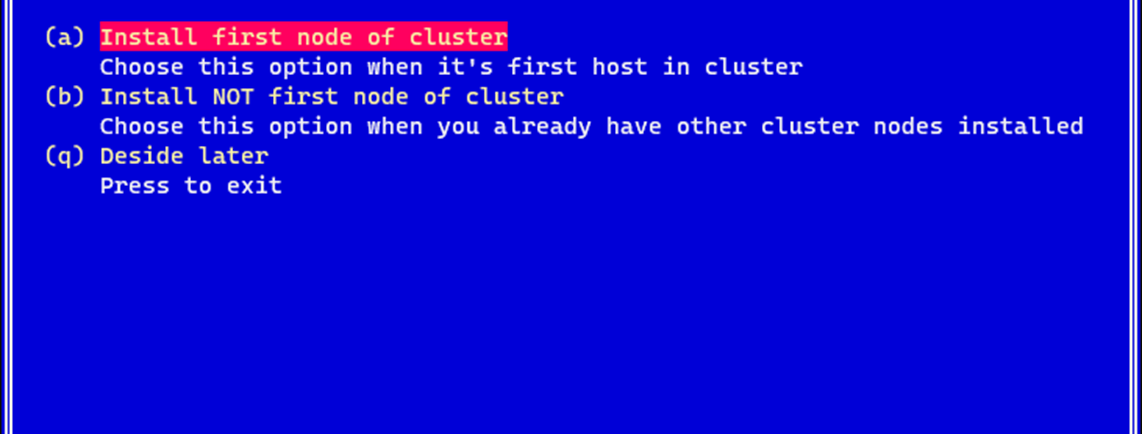 Выбор режима установки: первый или второй и далее сервер |
AirCloud root user configuration |
| 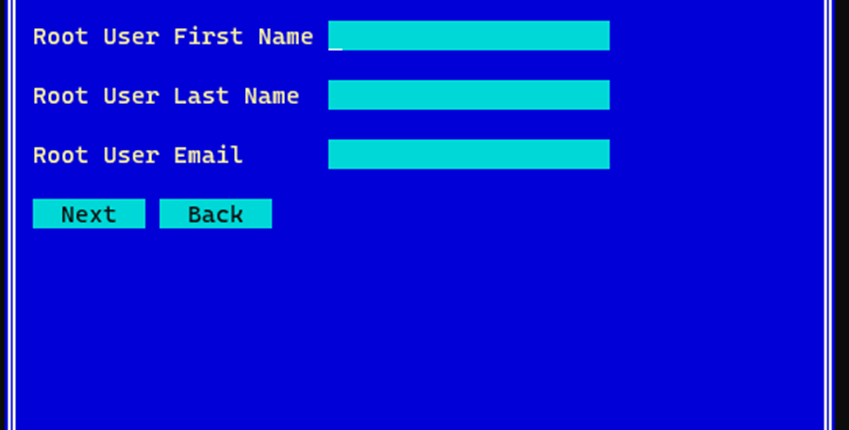 Создание первичного Root пользователя решения |
SMTP Configuration | Поля для настройки SMTP для отправки писем. Важно, чтобы по завершению настройки было получено тестовое письмо, что и требуется подтвердить, т.к. с помощью почтового клиента доставляется профиль для входа в приложение. | 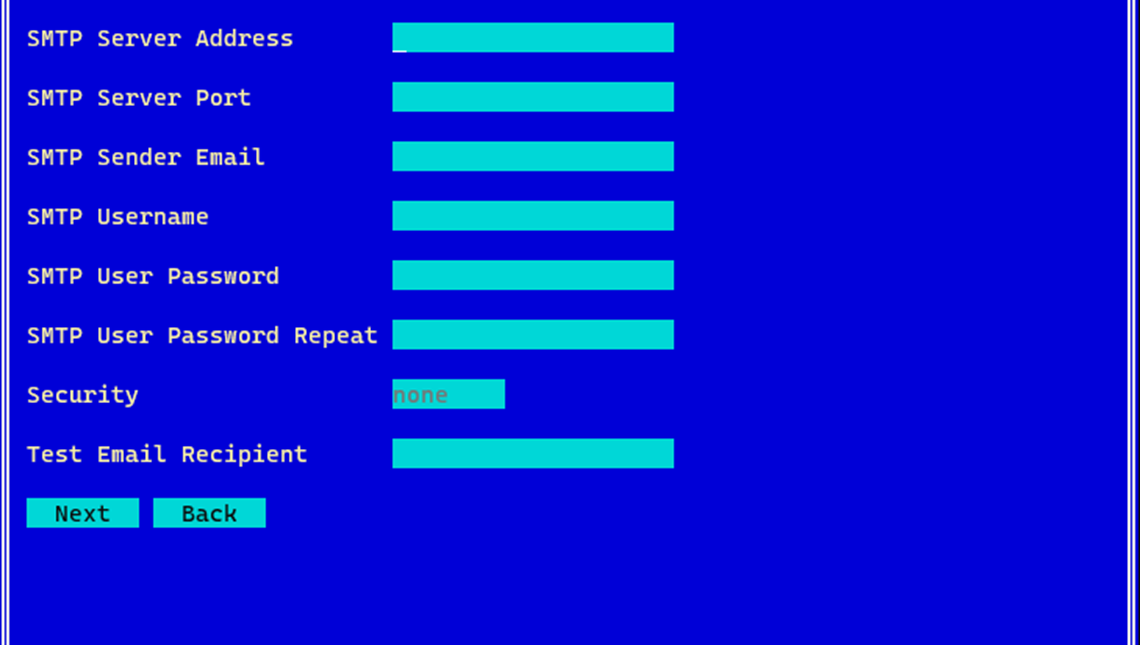 Параметры SMTP 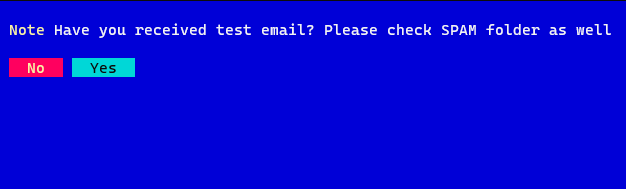 Подтверждение получение письма на тестовый E-Mail |
Internal Server Network | Сначала выбирается первичный Management Interface, который будет являться ключевым интерфейсом для первичной коммуникации продукта с окружающей сетью. Помимо основного интерфейса сразу доступна настройка Teaming с указанием резервных интерфейсов. Все указанные Management интерфейсы будут автоматически вставлены в виртуальный Switch. Далее доступна настройка VLAN, указание MTU. Далее следует конфигурация IP, в частности IP и маски текущего хоста, а также добавление Range IP-адресов для добавления будущих хостов уже в UI продукта. Внимание! Настройте IP Ranges для будущих хостов уже на этом шаге. В ранних версиях изменение этих диапазонов в дальнейшем будет невозможным. | 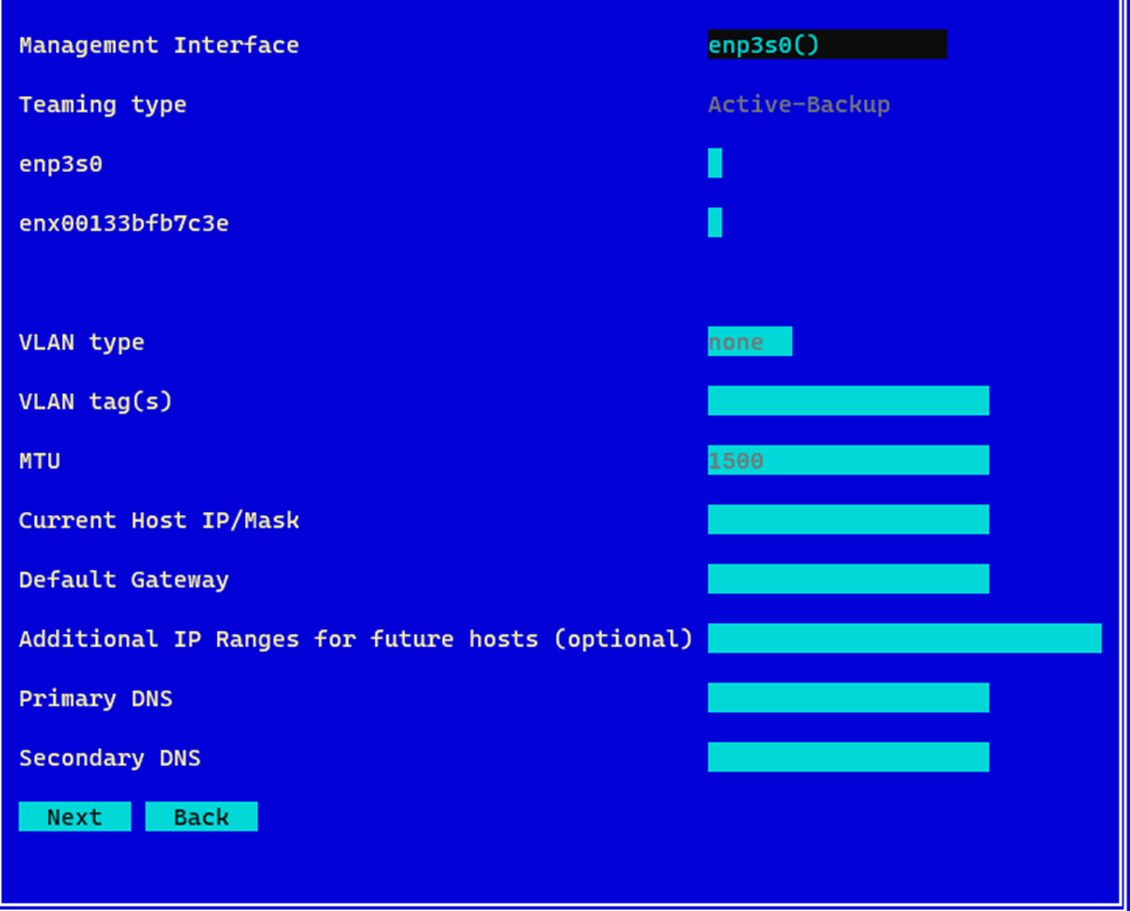 Настройка сетевого окружения первичного Management Port добавляемого сервера |
Central Server Virtual Machine (CSVM) Networking | Выбор настроек сетевого окружения для виртуальной машины центрального сервера, которая осуществляет управления компонентами системы. Возможно выбрать пункт использовать такие же настройки – тогда будут применяться настройки предыдущего пункта и понадобится только указать IP адрес для конкретной текущей ВМ, а также единый адрес ВМ центрального сервера. Также можно настроить сетевое окружение для ВМ Центрального Сервера отдельно. В таком случае настройки идентичны предыдущему пункту. |  Настройка адреса CSVM или выделенной подсети с выделенным адаптером |
Путь для хранения образа виртуальной машины Центрального Сервера. Вы можете директорию, которой не существует, в таком случае она будет создана рекурсивно. |  Установка пути хранения образа CSVM | |
License Password Configuration | Указывается пароль лицензии. Он будет использоваться для добавления новых серверов в систему. Внимание! Обязательно сохраните этот пароль в безопасном месте. Он обязателен для активации всех дальнейших хостов. |  Установка пароля лицензирования |
Summary | Окно, в котором выводятся все введенные данные для проверки. На этом шаге можно вернуться назад для исправления, либо нажать кнопку продолжить и запустить настройку решения. | 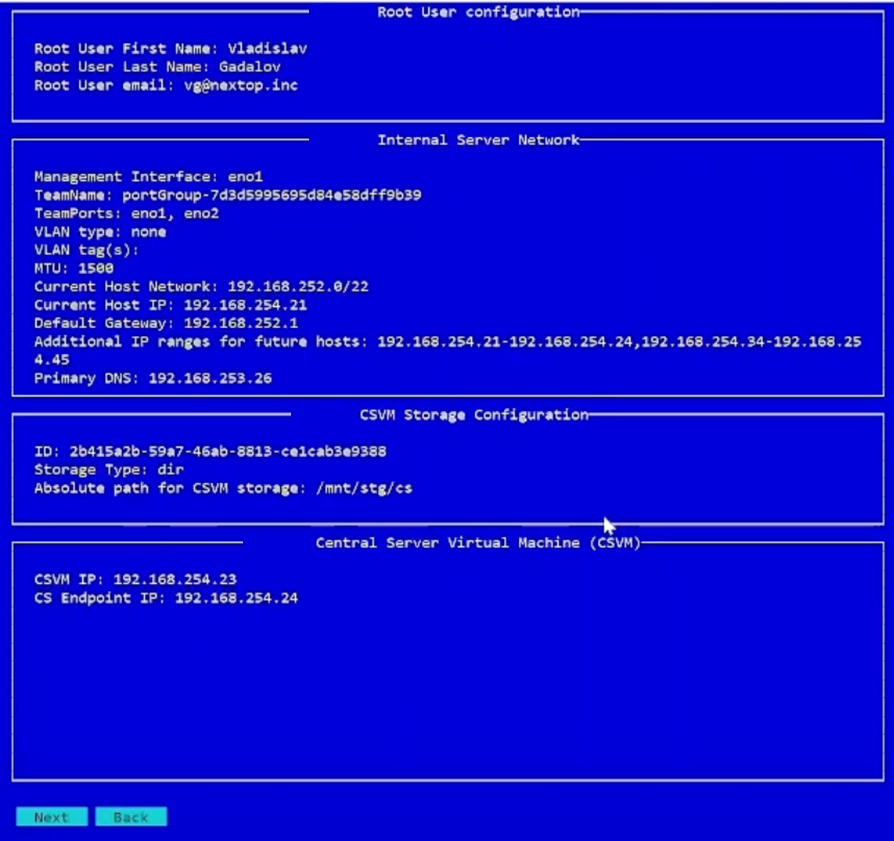 Проверка всех введённых параметров |
Second Server Mode
Для этого режима в самом начале установки нужно выбрать соответствующий режим установки:
Название шага | Описание полей | Скриншот |
|---|---|---|
Выбор режима установки | Для установки первичной ноды требуется выбрать первый пункт Install first node of cluster Для вторичной - второй пункт Последний пункт для выхода | 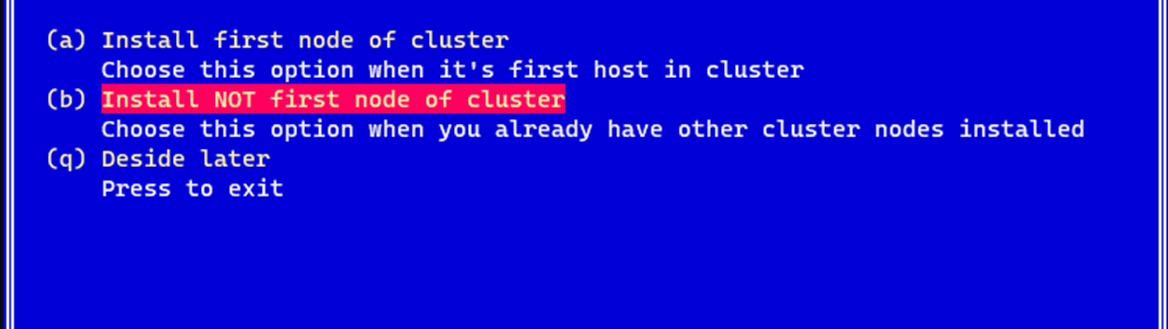 Выбор режима установки: первый или второй и далее сервер |
Central server IP | На данном шаге необходимо указать виртуальный IP адрес центрального сервера. | 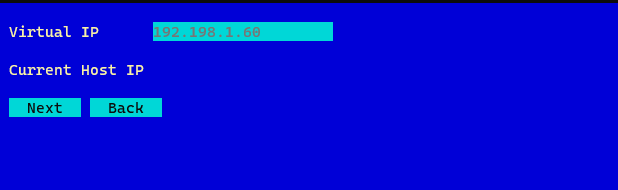 Ввод IP адреса Центрального Сервера решения |
SMTP Configuration | Поля для настройки SMTP клиента для отправки писем. Важно, чтобы по завершению настройки было получено тестовое письмо, что и требуется подтвердить, т.к. с помощью почтового клиента доставляется профиль для входа в приложение. | 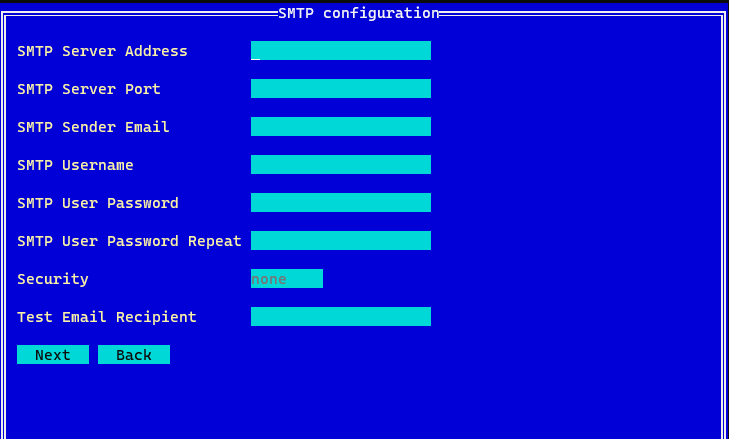 Параметры SMTP 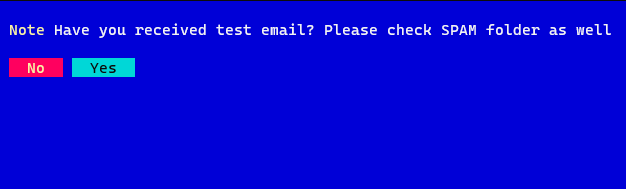 Подтверждение получение письма на тестовый E-Mail |
